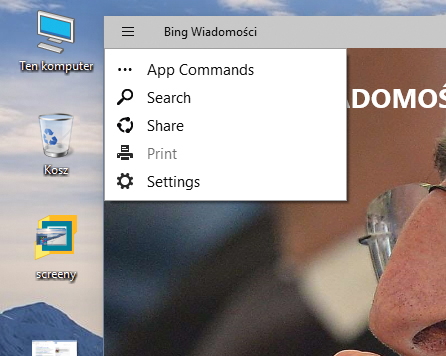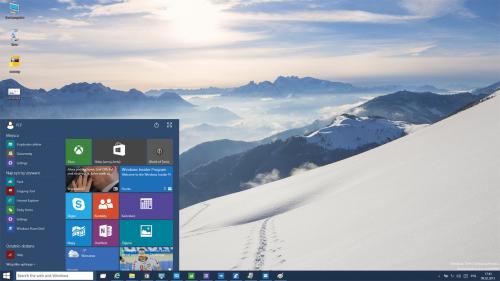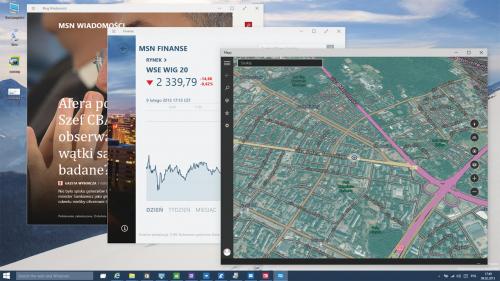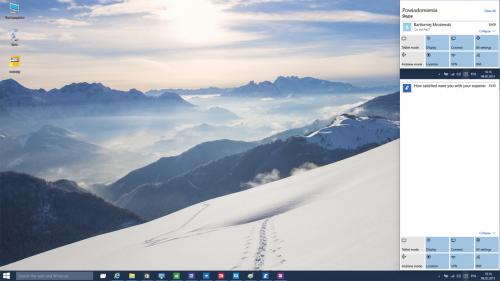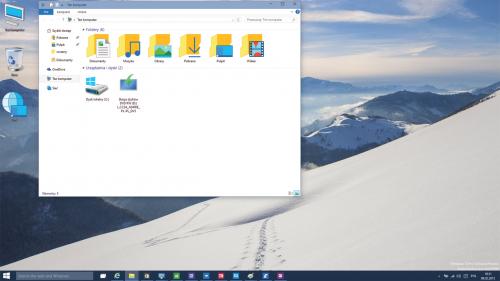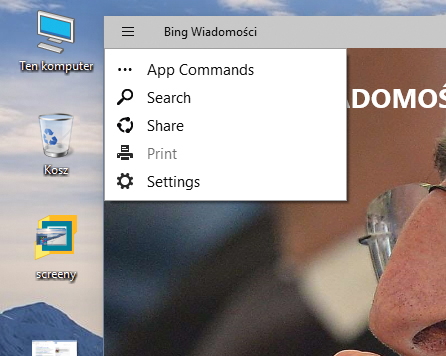Interfejs - pulpit górą
Autorzy Windows 10 zrezygnowali z często niezrozumiałych rozwiązań znanych z interfejsu Ósemki. Powrót menu Start i logowania do pulpitu
oraz koniec z nienaturalnym integrowaniem elementów klasycznych
i dotykowych w środowisku okienkowym sprawią, że system nie będzie zniechęcał doświadczonych użytkowników. Ma też wiele nowych rozwiązań.
Powrót Menu Start
Najważniejszą zmianą interfejsu użytkownika w Windows 10 jest przywrócenie menu Start, którego likwidacja była jedną z najbardziej krytykowanych decyzji podjętych przez Microsoft podczas projektowania Windows 8. Choć w wersji Windows 8.1 ikona Start wróciła, jej naciśnięcie powoduje uruchomienie tego samego, nielubianego przez wielu użytkowników pełnoekranowego ekranu startowego. W Windows 10 można pożegnać się z ciągłym przełączaniem pomiędzy pełnoekranowym menu a pulpitem. Po naciśnięciu przycisku Start pojawia się menu, które zajmuje około 15 proc. ekranu Full HD (przy domyślnych ustawieniach skalowania). Pod względem wizualnym jest ono wzorowane na ekranie startowym Windows 8 – składa się z animowanych kafelków różnej wielkości, które wyświetlają informacje z aplikacji. Można oczywiście dodawać do niego także statyczne ikony aplikacji Win32.
Mimo zmodyfikowania menu Start w stosunku do wersji z Windows 7 trzeba podkreślić, że Windows 10 nie zmusza użytkownika do zmieniania wieloletnich nawyków, utrwalanych przez wcześniejsze wersje Okienek od Windows 95 do Windows 7. Niestety w testowanym przez nas Windows 10 Technical Preview (build 9926) możliwości dostosowania Menu Start do indywidualnych potrzeb były bardzo ograniczone. Menu można w razie potrzeby przełączyć w tryb pełnoekranowy, do czego służy przycisk widoczny w prawym narożniku panelu.
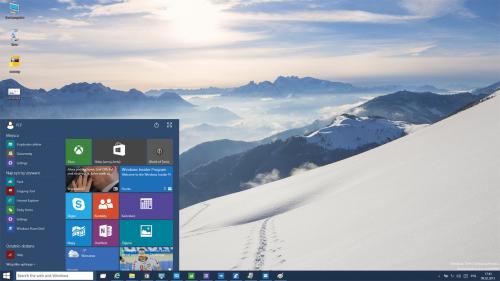
Aplikacje dotykowe w oknach
O tym, że pulpit w Windows 10 nie jest już traktowany jak przestarzałe i niechciane środowisko, świadczy duża zmiana w interfejsie użytkownika – uruchamianie aplikacji Modern w oknach. Dotychczas w oknach mogły działać tylko klasyczne aplikacje Win32, a programy nowej generacji działały wyłącznie w trybie pełnoekranowym. Pomysł, by na pececie jeden program mógł zajmować całą powierzchnię monitora Full HD, był całkowitym nieporozumieniem. W efekcie aplikacje Modern były rzadko używane, a deweloperzy ignorowali środowisko Modern, co doprowadziło do braku poważnych aplikacji w sklepie Windows Store. Teraz korzystanie z nowoczesnych aplikacji w środowisku obsługiwanym myszą nabiera sensu. Skorzystają z tego użytkownicy notebooków hybrydowych, którzy będą mogli wygodnie korzystać z tych samych narzędzi zarówno gdy posługują się myszą i klawiaturą, jak i gdy odpinają ekran, przechodząc na sterowanie dotykiem.
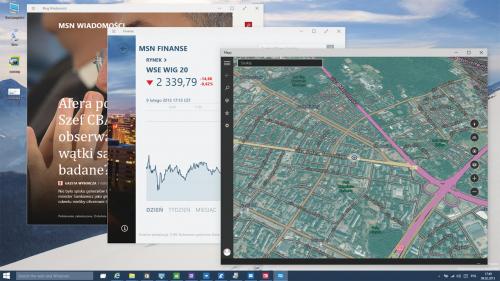
Centrum akcji
Nowym elementem interfejsu jest boczny pasek Action Center – zastępuje on panel Charms, który w Windows 8 zawiera skróty do narzędzi wspólnych dla wszystkich aplikacji Modern.
Nowe Centrum akcji jest na szczęście uruchamiane w tradycyjny sposób, poprzez kliknięcie myszą ikony w zasobniku systemowym. Panel Action Center jest pomyślany przede wszystkim jako miejsce wyświetlania powiadomień z aplikacji takich jak Outlook, Skype czy Facebook. Powiadomienia są ściśle zintegrowane z aplikacjami, więc można na przykład odpowiedzieć na wiadomość z komunikatora, wpisując tekst w polu widocznym tuż pod powiadomieniem. W testowanej przez nas wersji Windows 10 pojawiły się nowe funkcje – na dole paska są teraz ikony ze skrótami do najczęściej używanych ustawień, takich jak jasność wyświetlacza czy opcje z panelu Sieć. Z poziomu Action Center można także wywołać nową, dotykową aplikację Ustawień systemowych, niestety wciąż dużo mniej funkcjonalną od Panelu sterowania, nie wspominając o zaawansowanych narzędziach
jak aplet Zarządzanie komputerem. Panel Action Center, który równie wygodnie obsługuje się myszą jak i dotykiem, doskonale ilustruje koncepcję przyjętą przez autorów Windows 10. Wreszcie jest to system integrujący obydwa typy interfejsu w spójną i użyteczną całość.
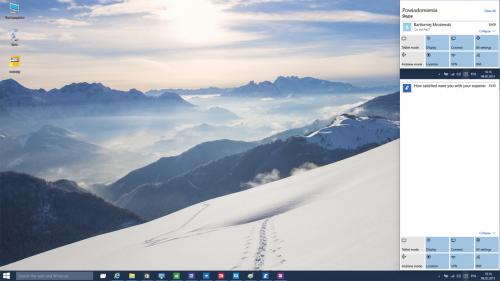
Nowy wygląd okienek
Windows 10 został poddany znacznemu liftingowi także pod względem wizualnym. Zgodnie
z najnowszą modą, widoczną na przykład w interfejsie iOS 6 i Androida 5.0, interfejs systemu został „spłaszczony”. Okna i przyciski są teraz pozbawione cieni, dających wrażenie głębi. Zamiast tego pojawiły się żywsze kolory, które nie tylko zdobią elementy okien, ale także zaprojektowane od nowa ikony systemowe, widoczne w Eksploratorze Windows. Wygląd ikon i interfejsu nieco zmienia się między kolejnymi wersjami Technical Preview i wewnętrznymi, testowymi kompilacjami systemu, więc na podstawie zrzutów ekranowych z buildu 9926 nie można jeszcze ostatecznie wnioskować o warstwie wizualnej interfejsu użytkownika.
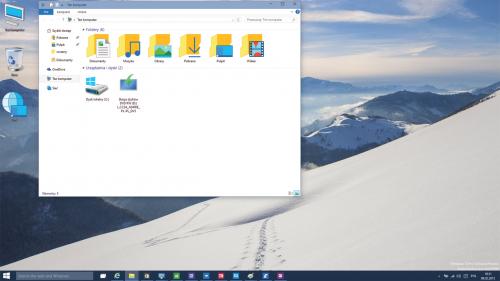
Logowanie do Pulpitu
Problemem Windows 8, na który skarżą się użytkownicy klasycznych pecetów i notebooków, jest brak możliwości zalogowania bezpośrednio do pulpitu, będącego podstawowym środowiskiem dla aplikacji Win32 obsługiwanych klawiaturą
i myszą. W Windows 8.1 można skorzystać
z opcji pomijania ekranu startowego, ale wymaga to zmodyfikowania ustawień systemu. W Windows 10 uruchomionym na pececie logowanie do pulpitu jest domyślnym zachowaniem. Dzięki tej zmianie pulpit wraz z menu Start i Eksploratorem Windows znowu stanowią preferowany interfejs dostępu do programów i plików.
Pulpit także zachowuje się inaczej niż
w poprzedniej wersji. W trybie obsługi myszą
i klawiaturą wyłączone są aktywne narożniki,
w związku z czym nie działa znany z Windows 8 mechanizm przełączania między aplikacjami
za pomocą panelu pojawiającego się przy prawej krawędzi ekranu. Opcję pozwalającą włączyć ten mechanizm widać w ustawieniach paska zadań
i menu Start, ale na razie jest nieaktywna.
Menu Charms
Menu Charms, umieszczone w Windows 8 z myślą o wygodnej obsłudze aplikacji dotykowych, na pececie jest niemal bezużyteczne, gdyż programy Win32 mają polecenia wbudowane w okno aplikacji. Poza tym w środowisku pulpitu menu to jest przerostem formy nad treścią, bo na kilka ikon przeznaczana jest spora część obszaru roboczego. Problematyczny jest także mechanizm jego uruchamiania za pomocą aktywnej prawej krawędzi ekranu – obsługując system myszą, łatwo pasek wywołać przypadkowo. Z kolei jeśli chce się skorzystać z poleceń, denerwuje zbyt długie opóźnienie pojawienia się panelu.
W Windows 10 narzędzia, które znajdowaly się w panelu Charms, zostały umieszczone w zgrabnym, wysuwanym menu. Jest ono widoczne w wielu aplikacjach Modern.